Doe een gratis scan en controleer of uw computer is geïnfecteerd.
VERWIJDER HET NUOm het volledige product te kunnen gebruiken moet u een licentie van Combo Cleaner kopen. Beperkte proefperiode van 7 dagen beschikbaar. Combo Cleaner is eigendom van en wordt beheerd door RCS LT, het moederbedrijf van PCRisk.
Wat voor soort malware is TurkoRat?
TurkoRat is de naam van een kwaadaardig programma dat wordt geclassificeerd als een stealer. Deze malware heeft als doel gevoelige informatie te stelen van geïnfecteerde machines. TurkoRat werd verspreid in verschillende schadelijke pakketten via de npm package repository.
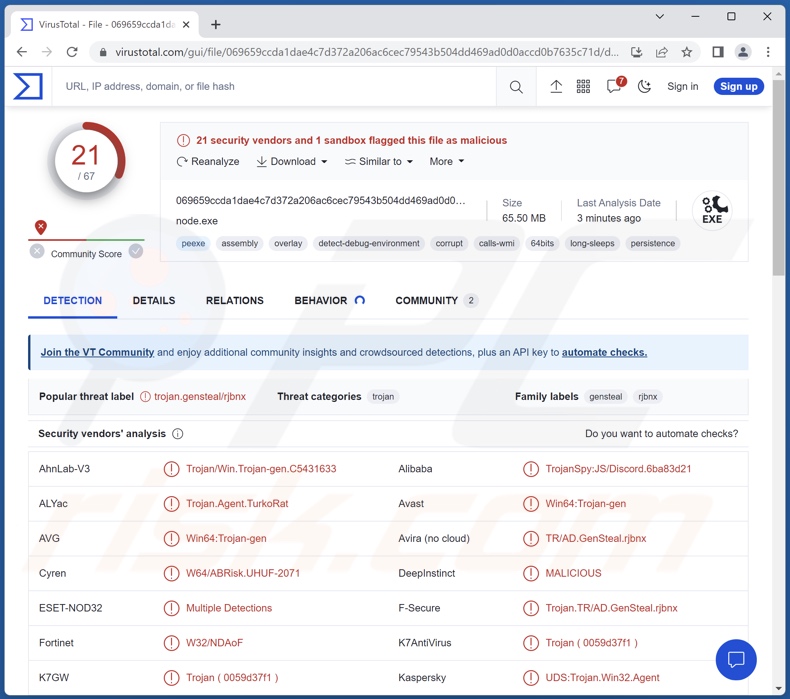
TurkoRat malware overzicht
Zoals vermeld in de inleiding is TurkoRat een stealer-type malware. Kwaadaardige software binnen deze classificatie is ontworpen om kwetsbare gegevens van gecompromitteerde apparaten te extraheren en exfiltreren. Stealers beginnen hun activiteiten meestal met het verkrijgen van relevante apparaatgegevens, zoals hardwaredetails, OS-versie, apparaatnaam, status van beheerdersrechten, IP-adres, enz.
TurkoRat steelt internetcookies en inloggegevens voor accounts (zoals ID's, e-mailadressen, gebruikersnamen, wachtwoorden en wachtzinnen). Bovendien richt deze cybercrimineel zich op cryptocurrency-wallets.
Cybercriminelen kunnen gestolen accounts op verschillende manieren misbruiken. Zo kunnen gekaapte financiële rekeningen (bv. online bankieren, geld overmaken, e-commerce, cryptowallets, enz.) worden gebruikt om frauduleuze transacties en/of online aankopen te doen.
Criminelen kunnen ook de identiteit van eigenaars van sociale accounts stelen (bv. e-mails, sociale netwerkmogelijkheden, sociale media, boodschappers, enz.) en de contacten/vrienden/volgers om leningen of donaties vragen, oplichting promoten en malware verspreiden door schadelijke bestanden/links te delen.
Samengevat kan de aanwezigheid van software zoals TurkoRat op apparaten leiden tot ernstige privacyproblemen, systeeminfecties, aanzienlijke financiële verliezen en identiteitsdiefstal.
Als u denkt dat uw apparaat is geïnfecteerd met TurkoRat (of andere malware) - voer dan onmiddellijk een volledige systeemscan uit met een anti-virus en verwijder alle gedetecteerde bedreigingen.
| Naam | TurkoRat virus |
| Type bedreiging | Trojan, wachtwoordstelend virus, bankmalware, spyware. |
| Detectienamen | Avast (Win64:Trojan-gen), ESET-NOD32 (Multiple Detections), Fortinet (W32/NDAoF), Kaspersky (UDS:Trojan.Win32.Agent), Tencent (Win32.Trojan.Ad.Qzfl), volledige lijst van detecties (VirusTotal) |
| Symptomen | Trojans zijn ontworpen om stiekem te infiltreren in de computer van het slachtoffer en stil te blijven, zodat er geen specifieke symptomen duidelijk zichtbaar zijn op een geïnfecteerde machine. |
| Verspreidingsmethodes | Geïnfecteerde e-mailbijlagen, kwaadaardige online advertenties, social engineering, software "cracks". |
| Schade | Gestolen wachtwoorden en bankgegevens, identiteitsdiefstal, de computer van het slachtoffer toegevoegd aan een botnet. |
| Malware verwijderen (Windows) |
Om mogelijke malware-infecties te verwijderen, scant u uw computer met legitieme antivirussoftware. Onze beveiligingsonderzoekers raden aan Combo Cleaner te gebruiken. Combo Cleaner voor Windows DownloadenGratis scanner die controleert of uw computer geïnfecteerd is. Om het volledige product te kunnen gebruiken moet u een licentie van Combo Cleaner kopen. Beperkte proefperiode van 7 dagen beschikbaar. Combo Cleaner is eigendom van en wordt beheerd door RCS LT, het moederbedrijf van PCRisk. |
Data-stelende malware voorbeelden
Wij hebben duizenden malwaresamples geanalyseerd; ObserverStealer, Warp, Offx, en NodeStealer zijn slechts enkele voorbeelden van kwaadaardige programma's met mogelijkheden om gegevens te stelen.
Malware kan een grote verscheidenheid aan functionaliteiten hebben, die in verschillende combinaties kunnen voorkomen. Maar hoe deze software ook werkt - de aanwezigheid ervan op een systeem bedreigt de integriteit van het apparaat en de veiligheid van de gebruiker. Daarom raden wij ten zeerste aan om bedreigingen onmiddellijk na ontdekking te verwijderen.
Hoe is TurkoRat in mijn computer geïnfiltreerd?
TurkoRat werd waargenomen terwijl het werd verspreid via twee kwaadaardige pakketten in de npm package repository. Voordat deze kwaadaardige inhoud werd geïdentificeerd en verwijderd, werd deze naar verluidt meer dan duizend keer gedownload.
Het is geen ongewone tactiek voor cybercriminelen om hun creaties te verspreiden via open source software repositories. Inhoud waarmee is geknoeid, bevat vaak legitieme namen die zijn vervalst (bijv. hoofdletters vervangen door kleine letters, enz.).
Malware wordt echter verspreid via een breed scala aan tactieken, en het is niet onwaarschijnlijk dat dit het geval is bij de verspreiding van TurkoRat. Over het algemeen wordt kwaadaardige software verspreid via phishing en social engineering. Het wordt vaak vermomd als of gebundeld met gewone programma's/media.
Besmettelijke bestanden zijn er in verschillende formaten, bijv. documenten (Microsoft Office, Microsoft OneNote, PDF, enz.), uitvoerbare bestanden (.exe, .run, enz.), archieven (ZIP, RAR, enz.), JavaScript, enz. Zodra een schadelijk bestand wordt uitgevoerd, uitgevoerd of anderszins geopend - wordt de infectieketen in gang gezet.
De meest gebruikte distributietechnieken zijn: kwaadaardige bijlagen en links in spam e-mails/berichten, drive-by (sluipende/bedrieglijke) downloads, dubieuze downloadkanalen (bv. freeware en websites van derden, Peer-to-Peer sharing netwerken, enz.), illegale software activeringstools ("cracks"), valse updaters, online scams en malvertising.
Bovendien kunnen sommige kwaadaardige programma's zichzelf verspreiden via lokale netwerken en verwijderbare opslagapparaten (bv. externe harde schijven, USB-sticks, enz.).
Hoe vermijdt u de installatie van malware?
Wij raden ten zeerste aan alleen te downloaden van officiële en geverifieerde bronnen. Bovendien moeten alle programma's worden geactiveerd en bijgewerkt met echte functies/tools, omdat die van derden malware kunnen bevatten.
Een andere aanbeveling is om waakzaam te zijn tijdens het browsen, aangezien valse en gevaarlijke online inhoud meestal legitiem en ongevaarlijk lijkt. Wij adviseren ook voorzichtig te zijn met inkomende e-mails en andere berichten. De bijlagen of links in verdachte/irrelevante e-mails mogen niet worden geopend, omdat ze virussen kunnen bevatten.
Wij benadrukken het belang van het installeren en up-to-date houden van een betrouwbare antivirus. Beveiligingssoftware moet worden gebruikt om regelmatig systeemscans uit te voeren en bedreigingen/problemen te verwijderen. Als u denkt dat uw computer al geïnfecteerd is, raden wij u aan een scan uit te voeren met Combo Cleaner Antivirus voor Windows om geïnfiltreerde malware automatisch te verwijderen.
Onmiddellijke automatische malwareverwijdering:
Handmatig de dreiging verwijderen, kan een langdurig en ingewikkeld proces zijn dat geavanceerde computer vaardigheden vereist. Combo Cleaner is een professionele automatische malware verwijderaar die wordt aanbevolen om malware te verwijderen. Download het door op de onderstaande knop te klikken:
DOWNLOAD Combo CleanerDoor het downloaden van software op deze website verklaar je je akkoord met ons privacybeleid en onze algemene voorwaarden. Om het volledige product te kunnen gebruiken moet u een licentie van Combo Cleaner kopen. Beperkte proefperiode van 7 dagen beschikbaar. Combo Cleaner is eigendom van en wordt beheerd door RCS LT, het moederbedrijf van PCRisk.
Snelmenu:
- Wat is TurkoRat?
- STAP 1. Handmatige verwijdering van TurkoRat malware.
- STAP 2. Controleer of uw computer schoon is.
Hoe verwijdert u malware handmatig?
Het handmatig verwijderen van malware is een ingewikkelde taak - meestal is het het beste om antivirus- of anti-malwareprogramma's dit automatisch te laten doen. Om deze malware te verwijderen adviseren wij het gebruik van Combo Cleaner Antivirus voor Windows.
Als u malware handmatig wilt verwijderen, is de eerste stap het identificeren van de naam van de malware die u probeert te verwijderen. Hier is een voorbeeld van een verdacht programma dat draait op de computer van een gebruiker:

Als u de lijst met programma's die op uw computer draaien hebt gecontroleerd, bijvoorbeeld met behulp van taakbeheer, en een programma hebt geïdentificeerd dat er verdacht uitziet, moet u doorgaan met deze stappen:
 Download een programma genaamd Autoruns. Dit programma toont auto-start toepassingen, register en bestandssysteem locaties:
Download een programma genaamd Autoruns. Dit programma toont auto-start toepassingen, register en bestandssysteem locaties:

 Herstart uw computer in de veilige modus::
Herstart uw computer in de veilige modus::
Windows XP en Windows 7 gebruikers: Start uw computer op in veilige modus. Klik op Start, klik op Afsluiten, klik op Opnieuw opstarten, klik op OK. Druk tijdens het opstarten van de computer meerdere keren op de F8-toets op uw toetsenbord totdat u het menu Geavanceerde opties van Windows ziet, en selecteer vervolgens Veilige modus met netwerkmogelijkheden in de lijst.

Video die laat zien hoe u Windows 7 opstart in "Veilige modus met netwerkmogelijkheden":
Windows 8 gebruikers: Start Windows 8 in veilige modus met netwerkmogelijkheden - Ga naar het startscherm van Windows 8, typ Geavanceerd, selecteer in de zoekresultaten Instellingen. Klik op Geavanceerde opstartopties, selecteer in het geopende venster "Algemene pc-instellingen" Geavanceerd opstarten.
Klik op de knop "Nu opnieuw opstarten". Uw computer zal nu opnieuw opstarten in het menu "Geavanceerde opstartopties". Klik op de knop "Problemen oplossen" en vervolgens op de knop "Geavanceerde opties". Klik in het scherm met geavanceerde opties op "Opstartinstellingen".
Klik op de knop "Opnieuw opstarten". Uw PC zal opnieuw opstarten in het scherm Opstartinstellingen. Druk op F5 om op te starten in veilige modus met netwerkmogelijkheden.

Video die laat zien hoe u Windows 8 opstart in "Veilige modus met netwerkmogelijkheden":
Windows 10 gebruikers: Klik op het Windows logo en selecteer het Power icoon. In het geopende menu klikt u op "Herstarten" terwijl u de "Shift"-toets op uw toetsenbord ingedrukt houdt. In het venster "een optie kiezen" klikt u op "Problemen oplossen", vervolgens selecteert u "Geavanceerde opties".
Selecteer in het menu "Geavanceerde opties" "Opstartinstellingen" en klik op de knop "Opnieuw opstarten". In het volgende venster moet u op de toets "F5" op uw toetsenbord klikken. Dit zal uw besturingssysteem opnieuw opstarten in veilige modus met netwerkmogelijkheden.

Video die laat zien hoe u Windows 10 opstart in "Veilige modus met netwerkmogelijkheden":
 Pak het gedownloade archief uit en voer het Autoruns.exe bestand uit.
Pak het gedownloade archief uit en voer het Autoruns.exe bestand uit.

 In de Autoruns toepassing, klik op "Opties" bovenaan en verwijder het vinkje bij "Verberg lege locaties" en "Verberg Windows Entries" opties. Klik na deze procedure op het pictogram "Vernieuwen".
In de Autoruns toepassing, klik op "Opties" bovenaan en verwijder het vinkje bij "Verberg lege locaties" en "Verberg Windows Entries" opties. Klik na deze procedure op het pictogram "Vernieuwen".

 Bekijk de lijst die door de Autoruns-toepassing wordt verstrekt en zoek het malwarebestand dat u wilt verwijderen.
Bekijk de lijst die door de Autoruns-toepassing wordt verstrekt en zoek het malwarebestand dat u wilt verwijderen.
U moet het volledige pad en de naam ervan opschrijven. Merk op dat sommige malware procesnamen verbergt onder legitieme Windows procesnamen. In dit stadium is het zeer belangrijk om te voorkomen dat systeembestanden worden verwijderd. Nadat u het verdachte programma hebt gevonden dat u wilt verwijderen, klikt u met de rechtermuisknop op de naam en kiest u "Verwijderen".
Nadat u de malware hebt verwijderd via de Autoruns-toepassing (dit zorgt ervoor dat de malware niet automatisch wordt uitgevoerd bij de volgende systeemstart), moet u zoeken naar de naam van de malware op uw computer. Zorg ervoor dat u verborgen bestanden en mappen inschakelt voordat u verder gaat. Als u de bestandsnaam van de malware vindt, moet u deze verwijderen.
Herstart uw computer in de normale modus. Het volgen van deze stappen zou alle malware van uw computer moeten verwijderen. Merk op dat het handmatig verwijderen van bedreigingen geavanceerde computervaardigheden vereist. Als u niet over deze vaardigheden beschikt, laat het verwijderen van malware dan over aan antivirus- en anti-malwareprogramma's.
Deze stappen werken mogelijk niet bij geavanceerde malware-infecties. Zoals altijd is het beter om infectie te voorkomen dan te proberen malware later te verwijderen. Om uw computer veilig te houden, installeert u de laatste updates van het besturingssysteem en gebruikt u antivirussoftware. Om er zeker van te zijn dat uw computer vrij is van malware-infecties, raden wij u aan uw computer te scannen met Combo Cleaner Antivirus voor Windows.
Veelgestelde vragen (FAQ)
Mijn computer is geïnfecteerd met TurkoRat malware, moet ik mijn opslagapparaat formatteren om er vanaf te komen?
Nee, voor het verwijderen van TurkoRat is formatteren niet nodig.
Wat zijn de grootste problemen die TurkoRat malware kan veroorzaken?
De bedreigingen die gepaard gaan met een kwaadaardig programma hangen af van de mogelijkheden en de doelen van de cybercriminelen. TurkoRat is ontworpen om gevoelige informatie te stelen (bv. cryptocurrency wallets, inloggegevens, enz.). Typisch kan dit soort malware ernstige privacyproblemen en financiële verliezen veroorzaken, en deze infecties kunnen zelfs leiden tot identiteitsdiefstal.
Wat is het doel van TurkoRat-malware?
Malware wordt voornamelijk gebruikt om inkomsten te genereren. Cybercriminelen kunnen kwaadaardige software echter ook gebruiken om zichzelf te amuseren, persoonlijke wraakacties uit te voeren, processen te verstoren (bijv. websites, diensten, bedrijven, enz.) en politiek/geopolitiek gemotiveerde aanvallen te lanceren.
Hoe is TurkoRat malware in mijn computer geïnfiltreerd?
TurkoRat wordt verspreid via de npm package repository. Het kan echter ook via andere methoden dan softwarerepositories worden verspreid. Over het algemeen wordt malware verspreid via drive-by downloads, online scams, spam e-mails en berichten, malvertising, onbetrouwbare downloadbronnen (bv. freeware en websites van derden, P2P sharing netwerken, enz.), illegale programma activatie ("cracking") tools en valse updates. Sommige kwaadaardige programma's kunnen zichzelf zelfs verspreiden via lokale netwerken en verwijderbare opslagapparaten.
Beschermt Combo Cleaner mij tegen malware?
Ja, Combo Cleaner kan bijna alle bekende malware-infecties detecteren en verwijderen. Het moet worden benadrukt dat, aangezien high-end kwaadaardige programma's zich meestal diep in systemen verbergen, het uitvoeren van een volledige systeemscan van het grootste belang is.
Delen:

Tomas Meskauskas
Deskundig beveiligingsonderzoeker, professioneel malware-analist
Ik ben gepassioneerd door computerbeveiliging en -technologie. Ik ben al meer dan 10 jaar werkzaam in verschillende bedrijven die op zoek zijn naar oplossingen voor computertechnische problemen en internetbeveiliging. Ik werk sinds 2010 als auteur en redacteur voor PCrisk. Volg mij op Twitter en LinkedIn om op de hoogte te blijven van de nieuwste online beveiligingsrisico's.
Het beveiligingsportaal PCrisk wordt aangeboden door het bedrijf RCS LT.
Gecombineerde krachten van beveiligingsonderzoekers helpen computergebruikers voorlichten over de nieuwste online beveiligingsrisico's. Meer informatie over het bedrijf RCS LT.
Onze richtlijnen voor het verwijderen van malware zijn gratis. Als u ons echter wilt steunen, kunt u ons een donatie sturen.
DonerenHet beveiligingsportaal PCrisk wordt aangeboden door het bedrijf RCS LT.
Gecombineerde krachten van beveiligingsonderzoekers helpen computergebruikers voorlichten over de nieuwste online beveiligingsrisico's. Meer informatie over het bedrijf RCS LT.
Onze richtlijnen voor het verwijderen van malware zijn gratis. Als u ons echter wilt steunen, kunt u ons een donatie sturen.
Doneren
▼ Toon discussie